注: この記事は2021年3月13日に筆者が運営する別のサイトで公開したものを本ブログへ移転したものです。
今回は先月購入したゲーミングモニター「27G2E5/11」について、一か月間使用した感想を述べていこうと思います。購入しようか迷っている人は参考にしていただければ幸いです。
G2E5シリーズのレビューについて検索すると、AOCさんから提供されてレビューしている方ばかり出てくるのですが、私のような小物は自腹で購入しています。とくに擁護したりせず素直に感想を述べてみたいと思います。

ダンボールデザインはこんな感じ。高級感はないけど、実際安いので問題なし。
外観

正面は3辺フレームレスでオシャレ。赤いラインは主張が強すぎないのが良い。

背面はいかにもゲーミングモニターって感じです。赤い部分は塗装されているだけで、高めのゲーミングモニターのように光ったりはしません。
デザインについては好みがあるかもしれないですが、個人的には悪くはないです。この価格帯だとゲーミングモニターとして売っているものでも、ビジネス用っぽい地味なデザインのものばかりなので、こういうデザインは珍しい。100×100のVESA規格に対応しているので、モニターアームも付けられます。

側面は極薄ではありませんが、電源が内蔵型なのでむしろありがたい。(電源が内蔵型でないモニターは、電源コードの途中に四角い大きめなブロックがあり、少し場所を取ります)。

スタンドの下の方に穴が空いていて、コードをまとめることができます。
安い割にはこういうところにもこだわりを感じて良き。
スペックについて
次は、感想を述べていく前に基本的なスペックを、詳しくない方でも分かるように解説を交えながら紹介します。
27G2E5はIPSパネルで、解像度はFullHD (1080p)、応答速度は1ms、リフレッシュレートは75Hzとなっています。以下少し細かく解説します。
パネルの種類
パネルの種類はIPSパネル。このパネルは発色がとてもよく、視野角もとても広い(水平・垂直共に178°)ので最もおすすめできるパネルです。
ほかには発色が悪く視野角も狭いけど応答速度が速いTNパネル、コントラスト比が高く応答速度が遅くなりがちなVAパネルがありますが、言ってしまえば、なにか特別なこだわりが無ければTN・VA・IPSの中ではIPSパネル一択だと思います。
特に競技性の高いゲームの超コアゲーマーでない限り、IPSを選んでおけば後悔はないと思います。
というのも、近年のゲーミングモニターは、応答速度が遅いと言われていたIPSパネルも、企業努力のおかげでTNパネルと遜色ないレベルまで応答速度が速くなっています。
なので、画面が激しく動くゲームでも、IPSパネルの美しい映像で快適にプレイできてしまうわけです。しいて言えば、他のパネルより少し値段が高いことがデメリットですかね。
ただし、一口にIPSパネルといっても、その中にもいくつか種類が存在します。このあたりの細かいことは企業も公開しておらず、僕も今回調べた限りでは分かりませんでした。
解像度
解像度はFullHDです。 通常のPS4とNintendo Switchなら、最大でもFullHD までしか出力できませんので、これらのゲーム機で使いたい場合は十分です。
ただし、PS4proや、昨年11月に発売されたその次世代機PS5では4K出力に対応しています。
特に、PS5では4Kでもかなり安定したフレームレートを維持できるので、PS5用のモニターとして考えると十分な性能とは言えません。
応答速度
次に応答速度ですが、最大1ms(MPRT)となっています。
応答速度とはモニターの色が切り替わる速さで、これが遅いと残像が発生しやすくなるので、この数値は小さいほど性能が良いと言えます。
1ms以下というのが、今のゲーミングモニターに求められている一つの目安ですね。
ただし、3ms以下の違いは目が慣れている人でもほとんど分からないんだとか。
MPRTとは、応答速度の測り方のことで、画面の色の切り替わりを性能の良いカメラで実際に録画して計測したものです。
他にはGTGという測り方もあり、これはグレーtoグレーの略で、ある中間階調の色から他の中間階調の色へと変化したときの速さを計測したものです。
グレーというのは別に灰色のことではなく、白・黒以外の様々な色のことを指して使われています。
もし応答速度にMPRTやGTGなどの記載が無ければ、白→黒、黒→白の切り替わりの速さを記載していると思っていいです。
MPRT・GtoG・無印のなかで、基本的に信頼性は MPRT≧GtoG>無印 となっています。この27G2E5はMPRTなので、かなり信頼できる応答速度といえます。
モニターのメニューの中にオーバードライブという中二病っぽいかっこいい名前の設定があるのですが、これを「オフ・弱・中・強」の4段階のうち、強にすると1msとなります。
カタログスペックに最大値を載せるのはどのゲーミングモニターでも同じですね。
しかし、オーバードライブを強にしてPS4proでモンスターハンターワールドをプレイしていたら、キャラや背景が動いた時に、不自然な色の残像が発生してしまいました。
オーバーシュートと呼ばれる現象かと思いますが、以前他のモニターを使っていた時もオーバードライブを最大値にしたら同じ現象が起きたので、おそらく多くのモニターでも同じようなことが起こるのだと思います。なので、特筆するほどのデメリットではないかと思います。
あと、ゲームにもよるのか、ゼルダの伝説ブレスオブザワイルドを同じく強の設定でプレイしてみましたが、残像の発生はあまり確認できませんでした。すべてのゲームで起こるわけではないようです。
設定をいじくるのが面倒ならば、オーバードライブは常に中以下の設定にしておくのが無難かと思います。
(2021/3/27追記)
実は応答速度のカタログスペックって、かなり曖昧なものだといわれています。
というのも、ゲーミングモニターを選ぶ際に応答速度1ms以下っていうのにかなりこだわる風潮が以前から存在しているようで、かく言う僕もその一人でした。
消費者のそうした動向を踏まえて、企業側は本来使用するには無理があるほどのオーバードライブをかけて応答速度1msを実現させていたりするらしいです。
これをカタログスペックとして表記しないと、少しゲーミングモニターについて調べたくらいの消費者が、応答速度は絶対1ms以下!っと意気込んでモニターを探すので、当然候補から外されてしまいます。
でもよく考えると1msって1000分の1秒ですから、正直1msだろうが3msだろうが僕は分からないと思います。
ライトゲーマーにとって応答速度1ms以下っていうのは実はそんなに重視するポイントじゃないと思いますし、それだけを理由に候補から外してしまうのはもったいない気がします。
リフレッシュレート
リフレッシュレートとは、一秒間に画面が切り替わる回数で、パラパラ漫画のようなものを想像すると分かりやすいです。
もちろん、切り替わる回数が多ければ多いほど、滑らかな映像を表示することができます(数値が大きいほど性能がいい)。
27G2E5のリフレッシュレートは75hzです。一般的なテレビや作業用モニターは60hzなので少しだけ高いですが、ゲーミングモニターとしては最も低い部類です。
しかし、PS4、PS4pro、Switchなどの家庭用ゲーム機は最大60fpsまでしか出力できないので、これらのゲーム機で遊ぶには十分な値です(fpsは、ゲーム機側が1秒間に何枚の画像を切り替えて表示したかを示す単位。この値以上のリフレッシュレートがモニター側にあることが望ましい)。
ただし、PS5などの次世代機では120fpsまで出力できますので物足りないスペックです。
あまり問題ないことですが、75Hz(@1080p)はHDMIとDisplayPortで出力可能で、VGA端子では60Hz(@1080p)までしか出力できません。
ほとんどの方がMDMIとDisplayPortでしかゲームをしないと思うので気にしなくていいのですが、確認のため一応。
接続端子
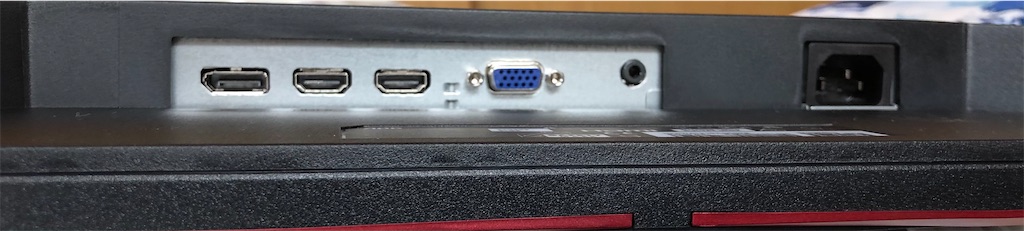
写真左から順に、Displayport(1.2)、HDMI(1.4)、HDMI(1.4)、VGA、音声出力端子、飛んで電源となっています。
HDMIがこの価格帯で2つ付いているのは非常に優秀なポイント。僕の場合はPC、PS4、Switchなど繋げるものがたくさんありますが、切り替え機などを使わなくてもすべてつなげることができています。
このモニターはスピーカー非搭載なので、音声出力端子やゲーム機などからスピーカーに繋げましょう。オーディオケーブルは付属しています。

たまにこのモニターの画像を検索すると、接続端子の左側にさらにUSBなどの接続端子が付いている写真があるのですが、おそらく開発中の画像が出回ってしまったのでしょう、実際には何もついていませんのでUSBハブ機能などはありません。
その他の機能について
OSDメニューはこんな感じ。見づらくて申し訳ありません。
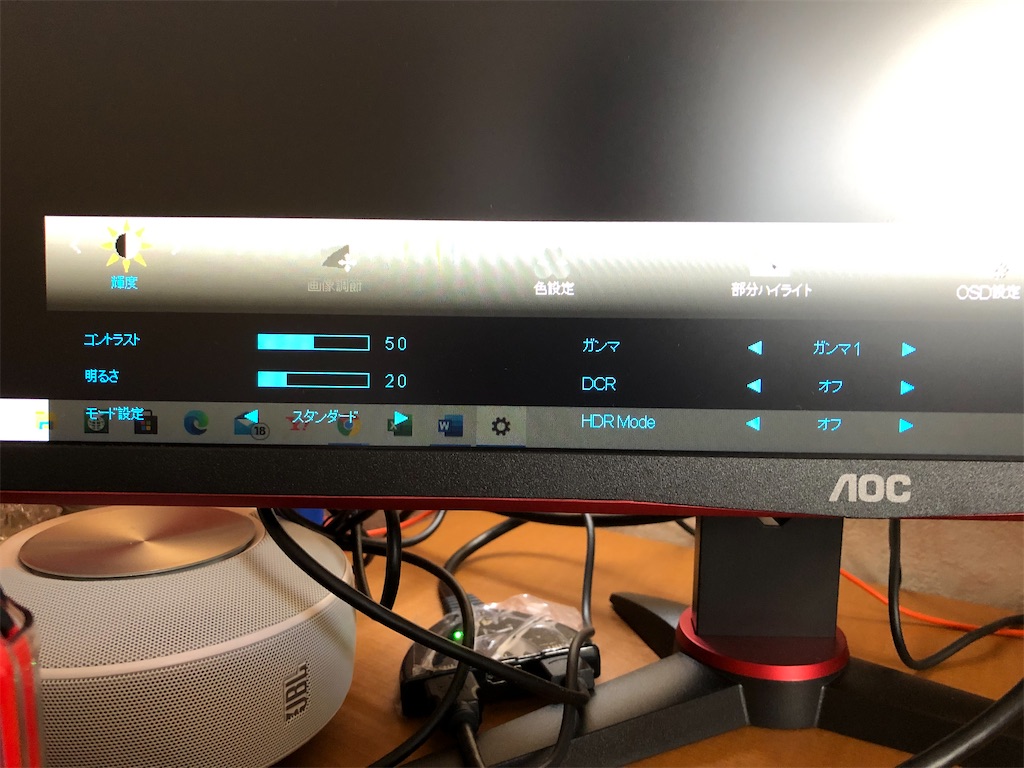
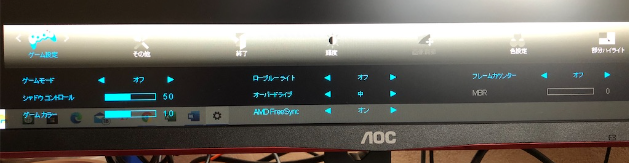
以下、大まかに設定項目を解説します。
コントラストはいじる必要はないですね。ここは初期設定のままでよいと思います。
モード設定では、スタンダード、映画、読書、スポーツ、テキスト、インターネット、ゲームの7つのプリセットから選ぶことができます。スタンダード以外だと、明るさなど一部の設定が固定になり変更できなくなります。
ガンマに関してはよくわかりませんが、画像の白飛びや黒潰れに影響があるようです。いじると画面が少し明るくなったり暗くなったりします。
DCRはダイナミックコントラスト比のことで、平たく言うと明るい画像と暗い画像でバックライトを自動で変化させることでコントラスト比を増大させる機能です。オンにするとよりメリハリの効いた映像にできますが、輝度が調節できなくなります。
HDRモードはこのモニターの独自機能で、後述しますが、コントラストや色の鮮やかさが増し、よりきれいな映像にできます。元がHDR10などに対応しているコンテンツほど、より綺麗に表示できるとのこと。実際、HDRに対応しているPS4ゲームの方が、Switchのゲームより自然な綺麗さを感じました。HDRゲーム・HDR映画・HDR写真の3つのモードがあり、順番に効果が強くなります。HDR写真だと本来の色味からのずれを感じるほど色合いが強くなるので、僕はHDR映画を主に使っています。
続いて写真2枚目のゲームモードですが、FPS・RTS・レースの3つのプリセットに加えて、さらに3つ、自分だけの設定を保存できるようになっています。手が込んでいます。プリセットだと明るさなどの一部設定が調節できなくなる点は注意です。
シャドウコントロールは暗い部分を見やすくする機能です。10段階で調節できます。多くのゲーミングモニターに似た機能が搭載されていますね。暗いところにいる敵を発見しやすくなるメリットなどがあります。この機能を使うと若干白っぽい映像になってしまうので、綺麗な映像で楽しみたい場合は変更せずにプレイしましょう。
ゲームカラーは映像の色を強調したり薄くしたりできる機能です。保護色の服を着た敵などを発見しやすくなるなどのメリットがあります。20段階で調節できます。この設定を変えると本来の色味からだいぶ違ったものになってしまうので、綺麗な映像で楽しみたい場合は変更せずにプレイしましょう。
ローブルーライトはブルーライトカットですね。シーンに合わせた5段階で調節できます。
オーバードライブは、応答速度をより速くする機能です。オフ・弱・中・強の4段階あります。強にすると、ゲームによってはオーバーシュートが起きて不自然な残像が発生することがあります。設定をいちいち変えるのが面倒な人は中以下にしておくのをお勧めします。
AMDFreeSyncは、ゲーム機側とモニター側で画面が切り替わるタイミングを合わせることで、ティアリングなどを防いでくれる機能です。これは常にONでいいと思います。ただし、ONにすると後述するMBR機能が使えなくなります。(後述、この機能でモニターが映らなくなる不具合が起こりました。)
フレームカウンターは、モニターが今何Hzで駆動しているのかを画面の四隅に示してくれます。モンハンワールド(fps可変のソフト)でプレイ画面を測ってみましたが数値は一切変わらなかったので、ゲーム機側のfpsが測れるわけではなく、あくまでモニター側のリフレッシュレートを表示しているだけです。
(2021/3/27追記)
メニュー画面二枚目の写真の右下でグレーになってるMBRという項目ですが、これなんと黒挿入機能でした。画面と画面の間に真っ黒の画面を挟むことで画面の残像感を激減してくれる機能です。黒画面を挿入する頻度は20段階で変えられます。頻度を上げると画面の輝度が下がります。
この価格帯のモニターにこんな機能まで付いてるのは驚きでしたが、実用的かと言われると微妙で、まずAMDFreeSyncをOFFにする必要があります。あとMBRをONにすると輝度が固定、プリセット設定はデフォルト、DCRはOFFで固定となります。そして75hz駆動の時しか使えないので、PS4やSwitchで遊んでるときは使えません。
普通144Hz以上のリフレッシュレートの高いモニターで真価を発揮する機能だと思いますが、75Hz状態で使用すると、見えるわけじゃないですが何となく画面がチカチカと明暗を繰り返しているのが感じ取れる(使えないレベルではないです)ので、長時間使うと目に負担がかかりそうです。というわけで、メーカーのこだわりは感じますが、実用的な機能ではないと思います。
基本的なメニューの説明は以上です。その他の設定も豊富で、色を細かく調節できたりしますが、特筆するものはないので割愛します。
さて、スペックや機能についての解説は十分だと思いますので、ここからは実際に使ってみて感じた良い点・惜しい点を述べていきます。
良いと思った点
1.発色がとても良い
このモニターの色域は、sRGB比102%, NTSC比80%となっています。具体的には、sRGBカバー率は94%、NTSC比は72%近くのものが他のモニターには多いのですが、このモニターはどちらも上回っています(カバー率と比では実は意味が異なりますが)。
比較として、発色が良いと言われるBenQ MOBIUZのsRGBカバー率は99%となっています。これに負けず劣らずな値ですよね。
実際に、別の場所で使っているsRGBカバー率94%のIPSモニター(これでも十分鮮やかに見える)と色を見比べてみましたが、目で見て分かるくらいには27G2E5の方が色が鮮やかでした。
さらに、もとから発色が良いだけでなく、このモニターにはHDRエフェクトモードというものがあります。紛らわしいですが、HDR10などの、本物のHDRには対応していません。
しかし、この機能がなかなか優秀なんです。具体的には、名前からもわかるように、本物のHDR映像のように画面のコントラスト比と色の鮮やかさを高めて映像を綺麗に表示してくれる機能になります。暗いところは黒潰れしにくく、明るいところは白飛びしにくくなります。
おそらく、下手な格安のモニターについている本物のHDRよりもこちらの方が綺麗に映ると思います。
というのも、HDR機能ってかなりピンキリで、特に「DisplayHDR(一定の基準を満たしている称号のようなもの)は満たしてないけど、一応HDR10には対応させました。」みたいなコスパ重視の低価格なモニターだと、明るい部分の白飛びがすごいことになってたりすることもあります。
その点、この27G2E5は、無理に本物のHDRを対応させなかったからこそ、この価格である程度HDRっぽい綺麗な映像を実現できたのだと思います。無理やり本物のHDRに対応させなかったのは悪くない判断だと個人的には思いました。
輝度に関しても、このモニターは最大300cd/m^2となっており、同価格帯のモニターは250cd/m^2が多いことを思うと優れていますよね(輝度は高ければいいわけじゃないけど、表示できる幅が広いほど白飛びなどが起きにくい)。
余談ですが、画面の輝度は最大値が高ければいいというわけではなく、最小値も大事で、暗めの部屋で使う場合は明るさを0に設定しても眩しかったりします。ただし、PCで使う場合はフリーソフトなどで画面の輝度をさらに下げることもできるため、最小値はあまり気にしなくてよいと思います。
因みに、このモニターに搭載されているHDRエフェクトモードというのはAOCさんの独自技術で、このG2E5シリーズにて初めて搭載されたものになります。後に発売された同じG2シリーズの曲面モニターにも搭載されています。
2.カジュアルゲーマーに必要十分なスペック
FullHD 、1ms、75hz、IPSパネル、薄型ベゼル、豊富な入力端子、AMDFreeSync、手ごろな値段、と、ひとつひとつ取り上げれば大したことない特徴かもしれませんが、これらが全部そろっていることがGoodです。
同価格帯のモニターでも、”似たような”モニターならたくさんあります。しかし、全てそろっているものって、実はほとんど無かったりします。
もちろん、お金をたくさん積めば、これらの性能はあって当然ですが、特に学生さんなどゲームにお金をかけていられない人にとっては、1万~2万円の予算で選ぼうとするとなにかしら妥協して選ぶことになってしまうことも多いと思います。
しかし、このG2E5シリーズは、23.8・27インチ両モデルとも1万円台中盤で購入できます(2021年1月当時)。僕は27インチモデルをセール価格で1万5千円ほどで購入しました。
個人的にはコストパフォーマンスはかなり良いと思います。
おまけに、必要なコード類も最初から全部付属していたりと、結構至れり尽くせりです。
家庭用ゲーム機向けのゲーミングモニター自体が少ない中、完成されたモニターを開発してくれたAOCさんには感謝です。
惜しいと思った点
1.設定ボタンが押しづらい

(写真見づらくてすみません)
いきなりなんだそんなことかよ細かいなあ…って思われそうですが、これが地味に嫌なんです。
写真は分かりづらいかもしれませんが、なんかこう、ボタンらしくないんです。突起じゃなくて凹んでいます。なぜこれを採用したのか謎でしかないのですが…。
リモコンなども付属していないので、明るさなどの設定を変えたいときは本体付属のボタンで操作する必要があります。他の完成度が高いだけに残念。(PCの場合はフリーソフトを使うと画面上で明るさを変えられます。)
片手だと押しづらいので、僕はいつも画面をもう片方の手で抑えながら操作しています。
2.スタンド性能が低い
これは価格を考えれば仕方ないのですが、スタンドはチルト機能(上下の角度調節)しかありません。
僕はゲーミングモニターとして以外にも、作業用としてデュアルモニターにもしているので、高さ調節や左右の首振りがあれば嬉しかったですかね。
ただ、モニターをコストカットするときに、モニターの性能を落とすよりも、スタンド性能が真っ先に削るべき部分なので、これは値段を考えれば気になりません。
モニターアーム対応なので、アームを使う人には全く問題ないですし。
元のスタンドでもぐらつきはほとんどないのでそこは良かったです。
ただ、スタンドの形に関しては好みの問題もあります。27G2E5はかなり大きなブーメラン型スタンドなので、ちょっと場所をとります、その分安定性はありますが。
その他のこと
このモニターが発売したのは、2020の9月なので、かなり新しいモニターです。スペックから見ても入門向けですが、このタイミングで75Hzモニターを出してくれたことは嬉しく思います。
というのも僕はPS5が発売されたすぐ後に、安くなったPS4proを中古で購入しました。PS4proは4Kに片足突っ込んではいますが、FullHD のモニターでも十分性能を活かすことができるので、丁度いいモニターを探していました。
このモニターはかなり最適だったと思っています。疑似的だけどHDRも活かせますし。
世間の興味は完全にPS5なので、このモニターがどこまで需要のあるものかは分かりませんが、僕のように一世代前のゲーム機やSwitchで遊びたい人、ライトなPCゲーマーにとっては、嬉しい新商品だったのではないでしょうか。
また、スピーカーが付いてない点については、デメリットのように感じる人もいるかもしれませんが、僕はむしろ良かったと思っています。
というのも、テレビと違って、モニターについてるスピーカーって、 “とりあえず付けてみた” みたいな聞くに堪えない音質のものが多いんですよね。
そんなものを付けて余分に体積と値段があがるくらいなら、最初からついてない方がコストカットにもなるし良いと思うんですよ。
もちろん、BenQ MOBIUZみたいにガチのスピーカーが付いてるなら別ですけど。
ちなみにスピーカー単体は、こだわりが無ければ数千円以下で悪くない音質のものが売っています。
あとこれはお店で同じシリーズの23.8インチのモデルを見たときに感じたことなんですが、若干、23.8インチのモデルの方が、横から見たときに綺麗に見える範囲が狭く感じたんですよね。視野角とはまた違うんですが、なんか、少し暗く映る部分というか。使ってるIPSパネルの種類が違うとか?もしかしたら、23.8インチと27インチで色域が違うこととも関係あるのでしょうか?消費者には分からない事ですね…。

コード類が雑ですが、僕は写真のように使用しています。 参考までに。
使用しているスピーカーはJBLのPebbles。たまたま実家にあっただけですが、結構良い音を出してくれるので、個人的には満足です。
モニターに出力できない不具合について
(2022/5/26追記)
順調に1年以上このモニターでPC作業やゲームなど幅広く使わせていただいていましたが、新しくデスクトップパソコンを購入しこのモニターにつないだところ不具合が発生しました。
モニター付属のディスプレイポートケーブルでつないだところ、なぜか「入力に対応しておりません」と表示されたり、または赤青緑白の画面が順番に表示されるのみという謎の不具合がありました。購入したPCのCPUはCorei9 12900無印で、このCPUの内蔵GPUを使って出力していました。
三日三晩色々と対策してみたところ、なぜかモニターの設定からAMDFreeSyncの設定をOFFにすることで正常に映るようになりました。
CPUやマザーボードの相性などがあるのか詳しいことは分かりませんが、同じような不具合がある方は一度試してみてください。IntelとAMDがライバルだからこのように相性が悪いのでしょうか。
総評
正直なところ、この27G2E5には満足しています。
別に宣伝してるわけじゃないですよ、ネットで全然稼いでませんし…(~_~;)
とりあえず、PS4やSwitchで使うゲーミングモニター選びで迷っている人は、このモニターを買っておけば間違いないと思います。
スピーカーは、別途用意しておく必要はありますけどね。
このブログでは筆者がプレイしたゲームソフトのレビューやゲームのコラム、購入した商品のレビューなどを行っているので、よろしければ他の記事も読んでいただけると嬉しく思います。
コメントや質問がありましたら遠慮なくご連絡ください!
お読みいただきありがとうございましたm(_ _)m



コメント